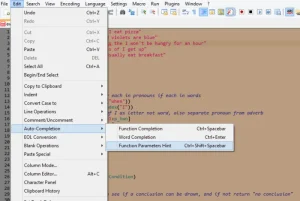Dunia fotografi telah mengalami transformasi luar biasa dengan kehadiran perangkat lunak pengeditan gambar seperti Adobe Photoshop. Photoshop menawarkan beragam alat dan fitur canggih yang dapat mengubah foto biasa menjadi karya seni yang menakjubkan. Apakah Anda seorang fotografer pemula yang ingin meningkatkan kualitas gambar atau sekadar ingin menjelajahi dunia pengeditan foto, panduan ini akan memandu Anda langkah demi langkah.
Artikel ini, “Panduan Lengkap: Mengolah Foto dengan Photoshop untuk Pemula,” dirancang khusus untuk Anda yang baru mengenal Photoshop. Kami akan membahas dasar-dasar Photoshop, mulai dari antarmuka hingga alat-alat penting, dengan bahasa yang mudah dipahami dan contoh-contoh praktis. Anda akan mempelajari teknik-teknik dasar seperti cropping, brightness/contrast adjustments, hingga color correction, yang akan membantu Anda menghasilkan foto yang lebih baik dan menarik.
Daftar Isi
Mengenal Antarmuka Photoshop
Sebelum terjun langsung mengolah foto, penting bagi pemula untuk memahami antarmuka Adobe Photoshop. Antarmuka ini adalah tempat dimana semua keajaiban editing terjadi, dan mengenalinya akan mempermudah proses belajar.
Saat pertama kali membuka Photoshop, Anda akan disambut oleh area kerja yang terdiri dari beberapa bagian penting:
- Menu Bar: Berisi perintah-perintah penting seperti membuka file, menyimpan, mengakses pengaturan, dan lainnya.
- Options Bar: Bar yang dinamis, berubah fungsi sesuai tool yang sedang aktif. Disini Anda dapat mengubah opsi dan pengaturan tool.
- Toolbox: Kumpulan berbagai tool untuk menyunting foto, mulai dari seleksi, brush, sampai dengan tool untuk menambahkan teks.
- Panel: Berisi berbagai pengaturan dan informasi tambahan seperti layer, history, dan properties. Panel dapat diakses dan diatur sesuai kebutuhan.
- Document Window: Area kerja utama tempat foto yang sedang diedit ditampilkan.
Memahami fungsi setiap bagian antarmuka ini akan membantu Anda menavigasi Photoshop dengan lebih mudah. Jangan takut untuk bereksperimen dan menjelajahi berbagai menu dan pilihan yang ada.
Membuka dan Menyimpan Gambar
Sebelum memulai petualangan editing foto di Photoshop, langkah pertama adalah mengetahui cara membuka dan menyimpan gambar. Untungnya, proses ini sangat mudah dan intuitif.
Untuk membuka gambar, klik menu “File” di pojok kiri atas, lalu pilih “Open”. Anda akan diarahkan ke jendela baru untuk mencari file gambar yang ingin dibuka. Setelah menemukannya, klik “Open” kembali.
Setelah selesai mengedit, menyimpan pekerjaan Anda sama pentingnya. Klik kembali menu “File”, lalu pilih “Save As”. Di jendela baru, Anda dapat:
- Memilih lokasi penyimpanan file.
- Memberi nama file.
- Memilih format file (misalnya, JPG, PNG).
Klik “Save” setelah selesai.
Ingatlah untuk menyimpan pekerjaan Anda secara berkala untuk menghindari kehilangan data. Selamat mencoba!
Mempelajari Tools Dasar Photoshop
Sebelum terjun mengolah foto di Photoshop, penting untuk mengenal tools dasar yang menjadi tumpuan. Tools ini adalah senjata utama Anda dalam berkreasi. Memahami fungsi dan cara kerjanya akan memudahkan proses editing dan membuka peluang tak terbatas.
Beberapa tools yang wajib dikuasai pemula antara lain:
- Move Tool (V): Memindahkan objek atau seleksi di kanvas.
- Marquee Tool (M): Membuat seleksi berbentuk persegi, lingkaran, atau baris.
- Lasso Tool (L): Membuat seleksi bebas dengan menggambar garis.
- Magic Wand Tool (W): Memilih area berdasarkan kemiripan warna.
- Brush Tool (B): Melukis atau mengedit dengan kuas berbagai ukuran dan bentuk.
- Clone Stamp Tool (S): Menduplikasi bagian gambar ke area lain.
- Eraser Tool (E): Menghapus bagian gambar.
- Gradient Tool (G): Membuat transisi warna gradasi.
- Type Tool (T): Menambahkan teks ke dalam gambar.
Pelajari fungsi setiap tool dengan bereksperimen. Jangan takut salah, karena Photoshop menyediakan fitur ‘Undo’ (Ctrl/Cmd + Z) untuk membatalkan langkah terakhir. Semakin sering berlatih, Anda akan semakin mahir menggunakan tools ini dan menghasilkan karya menakjubkan.
Membuat Seleksi dan Mengedit Objek
Sebelum mengedit objek tertentu pada foto, Anda perlu memilihnya terlebih dahulu. Photoshop menawarkan berbagai alat seleksi, mulai dari yang sederhana hingga yang kompleks, memungkinkan Anda untuk memilih area gambar dengan tepat.
Alat Seleksi Dasar:
- Marquee Tool: Memilih area berbentuk persegi panjang, elips, atau baris tunggal.
- Lasso Tool: Memilih area dengan menggambar garis bebas.
- Quick Selection Tool: Memilih area secara otomatis berdasarkan kesamaan warna dan tekstur.
- Magic Wand Tool: Memilih area dengan warna yang sama.
Alat Seleksi Lanjutan:
- Object Selection Tool: Memilih objek secara otomatis dengan mendeteksi tepinya.
- Select and Mask: Menyempurnakan seleksi dengan kontrol tepi yang presisi, khususnya untuk rambut dan bulu.
- Pen Tool: Membuat seleksi yang sangat presisi dengan menggambar jalur dan titik jangkar.
Setelah objek terseleksi, Anda dapat mengeditnya secara terpisah dari area gambar lainnya. Misalnya, Anda dapat mengubah warna, kecerahan, kontras, atau bahkan menghapus objek sepenuhnya.
Tips Seleksi:
- Gunakan kombinasi alat seleksi untuk hasil terbaik.
- Manfaatkan fitur “Feather” untuk melembutkan tepi seleksi dan menciptakan transisi yang halus.
- Simpan seleksi yang rumit untuk digunakan kembali di kemudian hari.
Menambahkan Efek dan Filter
Setelah mengoreksi warna dan cahaya, langkah selanjutnya adalah menambahkan efek dan filter untuk mempercantik foto. Photoshop memiliki segudang pilihan efek dan filter yang dapat Anda eksplorasi.
Untuk mengakses efek dan filter, buka menu “Filter” pada bagian atas jendela Photoshop. Anda akan menemukan berbagai kategori filter, seperti “Blur“, “Sharpen“, “Distort“, dan banyak lagi.
Beberapa efek dan filter populer yang sering digunakan antara lain:
- Gaussian Blur: untuk membuat efek blur halus pada foto.
- Unsharp Mask: untuk mempertajam detail foto.
- Lens Correction: untuk memperbaiki distorsi lensa.
- Camera Raw Filter: untuk mengakses pengaturan yang lebih detail untuk mengedit warna dan cahaya.
Eksperimenlah dengan berbagai efek dan filter untuk menemukan gaya yang Anda sukai. Ingatlah untuk menggunakannya dengan bijak agar foto tetap terlihat natural.
Mengatur Warna dan Kontras
Warna dan kontras adalah elemen penting dalam fotografi. Photoshop menyediakan berbagai alat untuk mengatur keduanya, sehingga Anda dapat menghasilkan foto yang lebih hidup dan menarik.
Untuk mengatur kecerahan dan kontras secara keseluruhan, gunakan fitur “Brightness/Contrast” pada menu “Image” > “Adjustments”.
Sedangkan untuk pengaturan warna yang lebih detail, manfaatkan fitur “Curves” dan “Levels” yang juga terdapat pada menu “Image” > “Adjustments”. Fitur ini memungkinkan Anda untuk mengatur intensitas warna secara spesifik, seperti merah, hijau, dan biru, sehingga menghasilkan warna yang lebih kaya dan seimbang.
Jangan takut untuk bereksperimen dengan berbagai pengaturan warna dan kontras untuk menemukan hasil yang paling Anda sukai!
Memperbaiki Gambar dengan Tools Penyuntingan
Setelah Anda membuka foto di Photoshop, langkah selanjutnya adalah memperbaikinya menggunakan berbagai tools penyuntingan yang tersedia. Tools ini dapat diakses melalui toolbar di sebelah kiri jendela Photoshop.
Beberapa tools penting yang perlu Anda ketahui antara lain:
- Crop Tool: Memotong dan mengubah ukuran gambar.
- Spot Healing Brush Tool: Menghilangkan noda atau objek kecil yang tidak diinginkan.
- Healing Brush Tool: Memperbaiki area gambar dengan mencontoh area lain.
- Clone Stamp Tool: Menduplikasi bagian gambar ke area lain.
- Brush Tool: Melukis dan mengedit dengan berbagai pilihan kuas.
Dengan menguasai tools ini, Anda dapat menghilangkan kekurangan, menyesuaikan komposisi, dan meningkatkan kualitas gambar secara keseluruhan.
Teknik Menciptakan Efek Khusus
Bagian seru dari mengolah foto adalah menciptakan efek khusus yang membuat foto lebih dramatis, artistik, atau bahkan surealis. Photoshop menawarkan berbagai fitur canggih untuk mewujudkan visi kreatif Anda.
Beberapa teknik yang bisa Anda pelajari antara lain:
- Manipulasi Pencahayaan: Gunakan tools seperti Dodge & Burn untuk mengatur terang gelap, atau Lens Flare untuk menambahkan efek cahaya.
- Filter Galeri: Jelajahi beragam filter seperti Blur, Distort, atau Stylize untuk mengubah tampilan foto secara instan.
- Blending Mode: Bereksperimenlah dengan berbagai mode blending pada layer untuk menggabungkan elemen berbeda dan menciptakan efek visual yang unik.
- Masking: Gunakan teknik masking untuk menyeleksi dan mengedit bagian tertentu pada foto dengan presisi tinggi.
Ingatlah untuk selalu bereksperimen dan mencoba berbagai kombinasi teknik untuk menemukan gaya Anda sendiri.